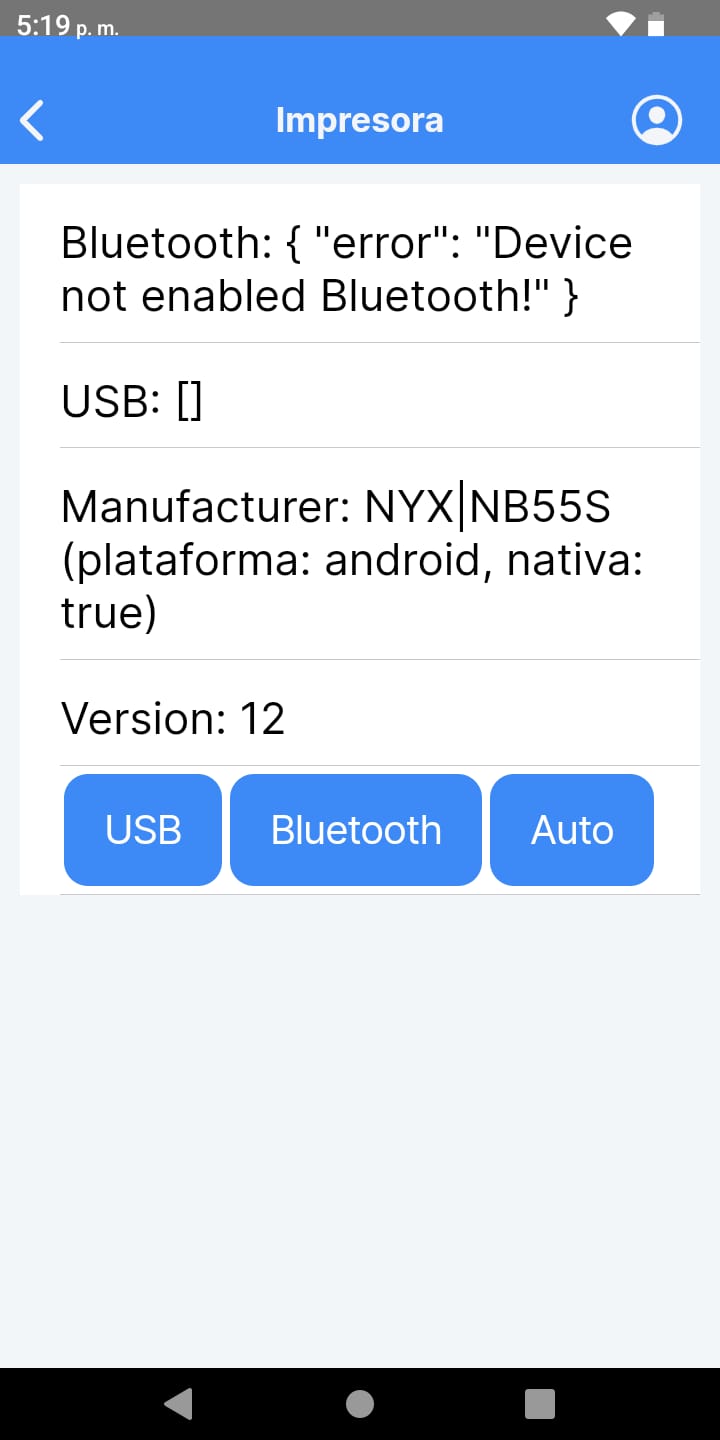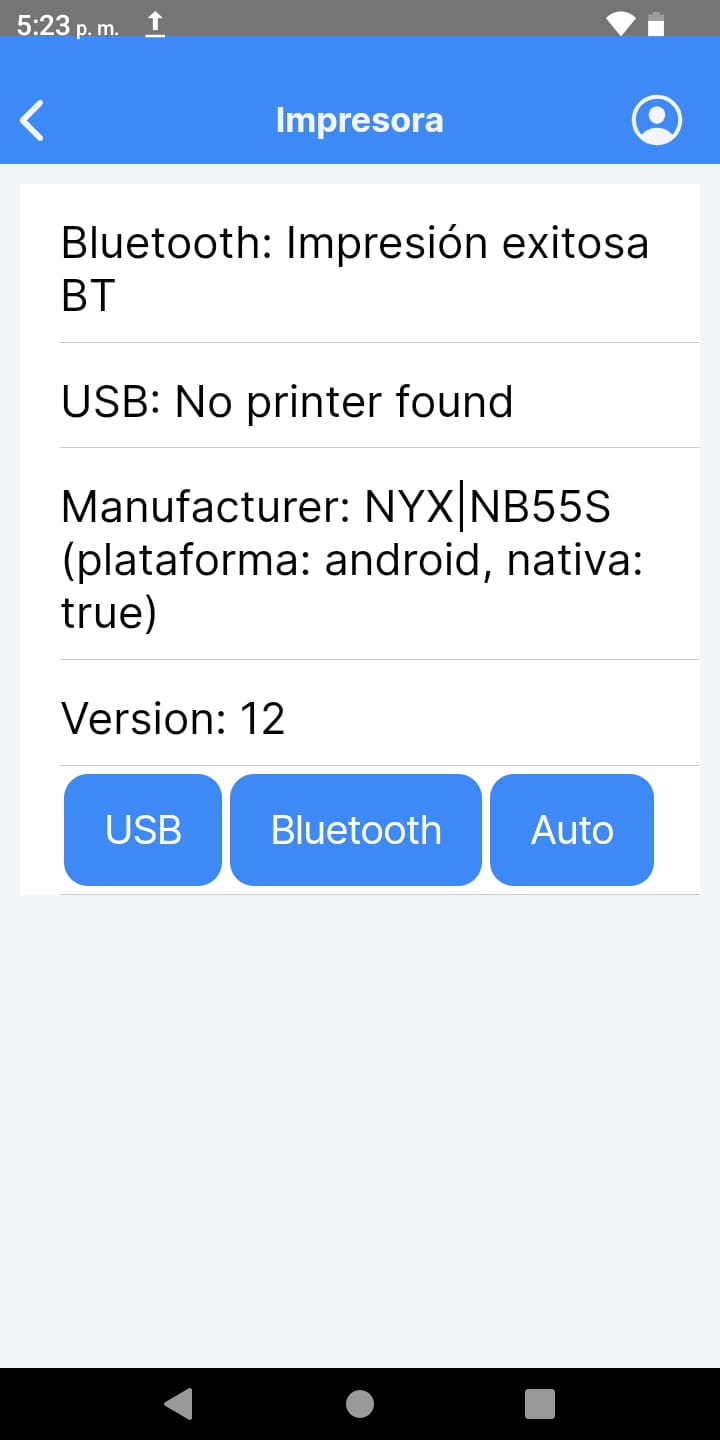HANDHELD
HANDHELD POS
Página oficial del Fabricante
HANDHED POS
Configuración Inicial
El software de Factura Fácil ha sido certificado para funcionar con este dispositivo cumpliendo con las siguientes configuraciones/opciones del equipo. Antes de entregar el equipo a un cliente final, el distribuidor deberá configurarlo con estos pasos.
- Conecte el dispositivo a una red WIFI / Ethernet en la ruta: Configuración --> Internet y Redes
- Encienda el Bluetooth en la ruta: Configuración --> Dispositivos conectados
- Configurar pantalla en las siguientes rutas: Configuración --> Pantalla --> Tiempo de espera de la pantalla --> Nunca.
- Tiempo de espera: Configuración --> Pantalla --> Tiempo de espera de la pantalla --> Nunca.
- Tamaño de la fuente: Configuración --> Pantalla --> Predeterminado
- Tamaño de visualización: Configuración --> Pantalla -->Tamaño de visualización --> Más grande
DescargarDescargue e instale el APP de Factura Fácil, por medio de ANYDESK , Bluetooth, USB, etc.- Conceda todos los permisos al APP de Factura Fácil en la ruta: Configuración --> Apps --> APP de Factura Fácil --> Permisos
- Archivos y contenido multimedia: Permitir administración de todos los archivos (nota: aunque el menú propone esta opción, deberá marcarla nuevamente de lo contrario la omitirá)
- Cámara: Permitir solo con la APP en uso.
- Dispositivos cercanos: Permitir
- Teléfono: Permitir
- Verificar que las 4 opciones de permisos estén en la sección denominada CON PERMISO.
- Forzar la Detención del APP
- Abrir el APP de Factura Fácil y proceda con las configuraciones del aplicativo.
Driver y modelo de impresora interna certificada
Opción PROBAR IMPRESORA
Botón USB
Botón Bluetooth